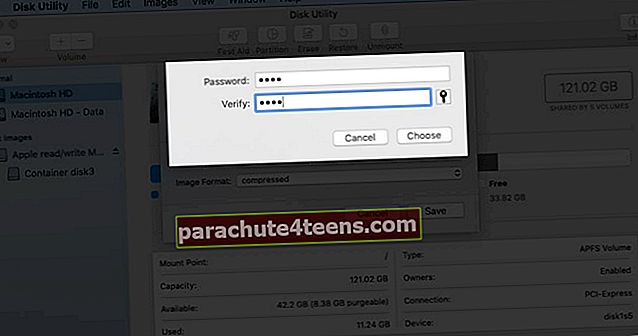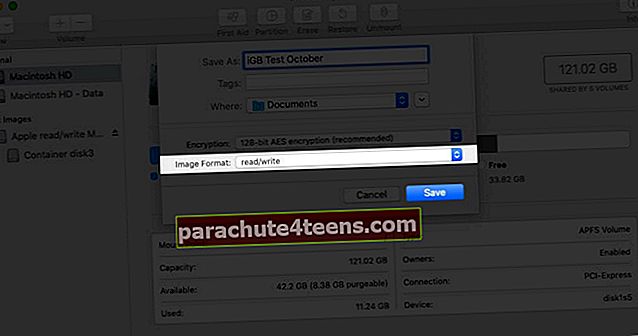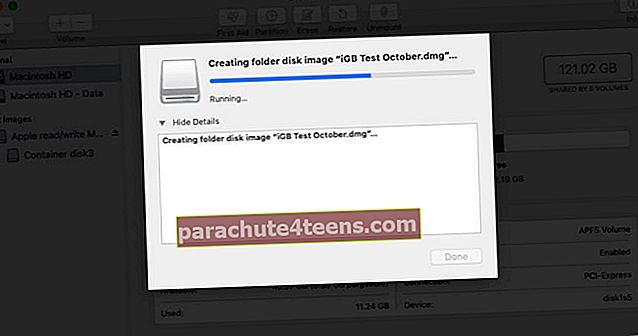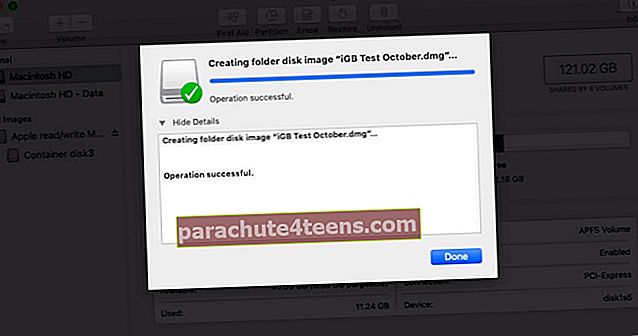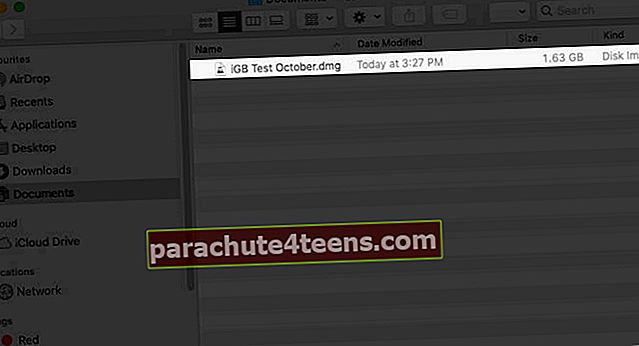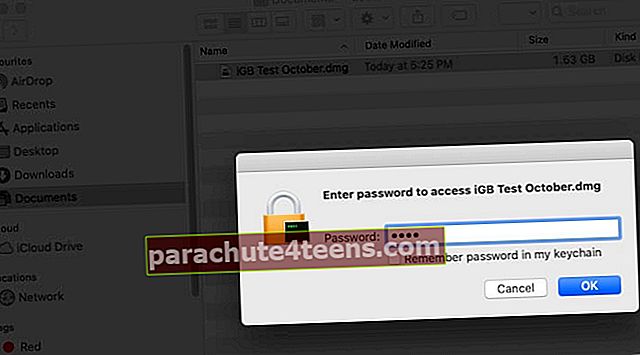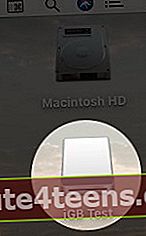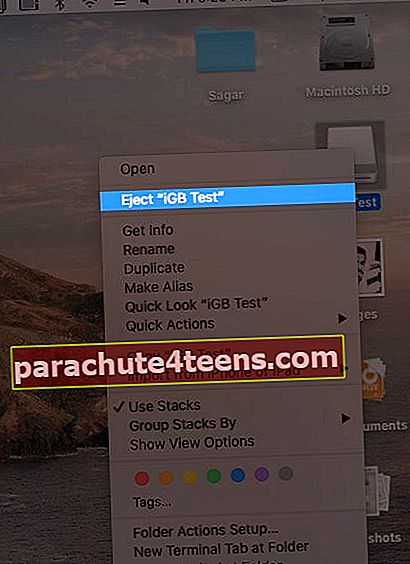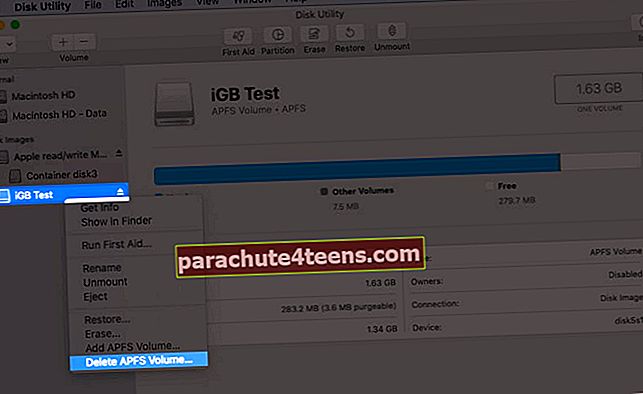Sinulla voi olla arkaluontoisia tiedostoja, kuten asiakirjoja, kuvia, videoita, äänimuistiinpanoja, jotka haluat pitää yksityisinä ystäviltä ja perheenjäseniltä (jos he joskus käyttävät Maciasi). Onneksi on vaivatonta laittaa salasana kansioon suojaamaan sitä muilta. Joten, jatkuen, pääsemme vaiheisiin ja näytämme sinulle, miten salata ja suojata kansio Macissa.
Kuinka suojaan kansiota salasanalla Macilla?
- Avata Levytyökalu. Avaa tätä varten Finder → Sovellukset → Apuohjelmat → Levytyökalu. Tai paina Komento + välilyönti avaa Spotlight-haku ja kirjoita tämän sovelluksen nimi.
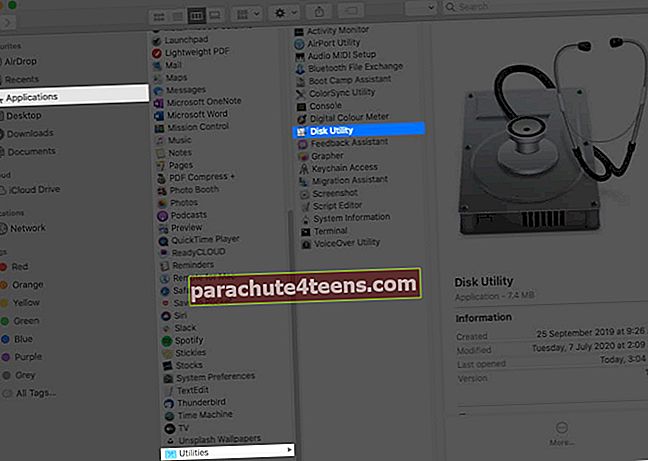
- Napsauta ylävalikkoriviltä Tiedosto → Uusi kuva → Kuva kansiosta.
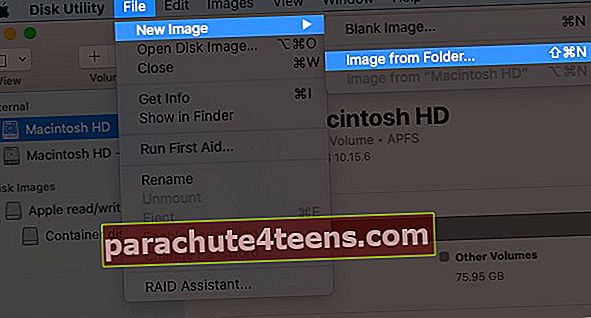
- Valitse nyt haluamasi kansio, jonka haluat lukita, ja napsauta sitten Valita.
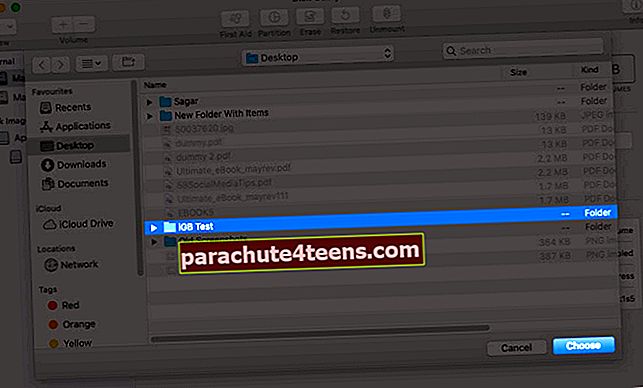
- Valinnainen: Jatka nimellä Tallenna nimellä: jatka samalla nimellä, tai voit myös muuttaa sitä. Napsauta kohtaa Missä: ja valitse haluamasi sijainti levykuvan tallentamiseksi. Voit siirtää sen myös myöhemmin.
- Tärkeä: Valitse Salaus: -kohdassa 128-bittinen AES-salaus (suositus). Toinen vaihtoehto tässä (256-bittinen) on hitaampi.
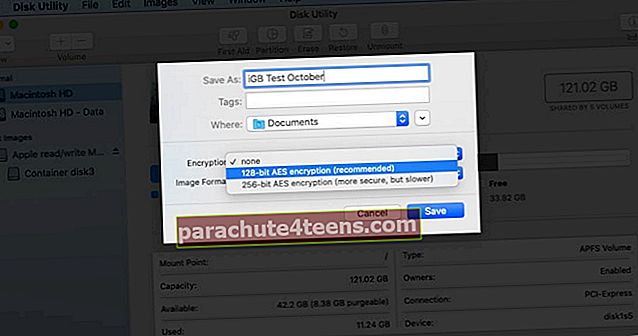 Ole kiltti kirjoita haluamasi salasana, kirjoita se uudelleen vahvistaaksesi ja napsauta lopuksi Valita.
Ole kiltti kirjoita haluamasi salasana, kirjoita se uudelleen vahvistaaksesi ja napsauta lopuksi Valita.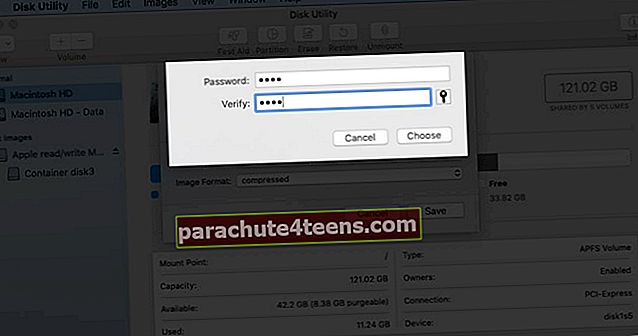
- Tärkeä: Napsauta kohtaa ”Kuvamuoto:” ja valitse lukea kirjoittaa.
- Napsauta lopuksi Tallentaa.
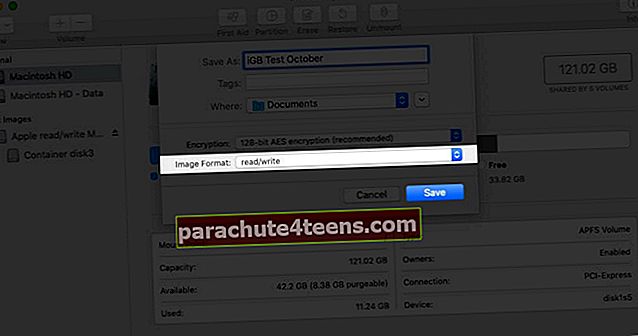
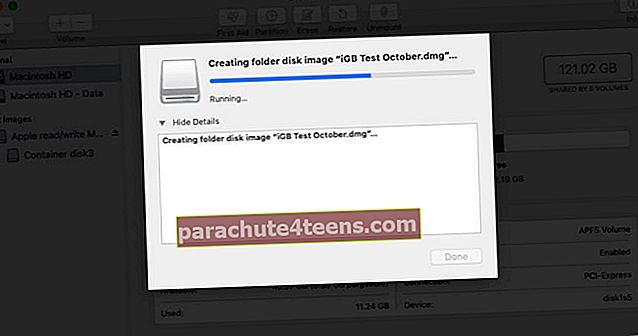
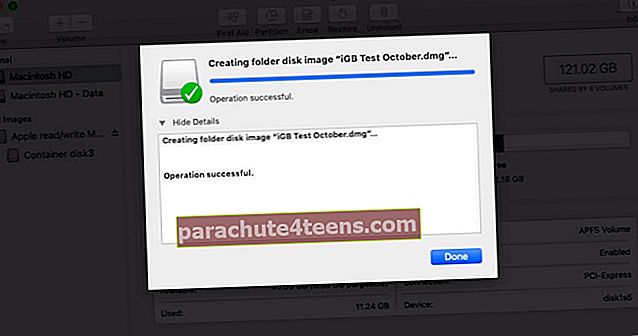
Olet luonut levykuvan (.dmg-tiedoston), joka on suojattu salasanalla. Anna minun näyttää sinulle kuinka sitä käytetään.
Kuinka katsella ja lukita salasanasuojattu kansio uudelleen Macissa
- Etsi .dmg levytiedosto.
- Kaksoisnapsauta avataksesi sen.
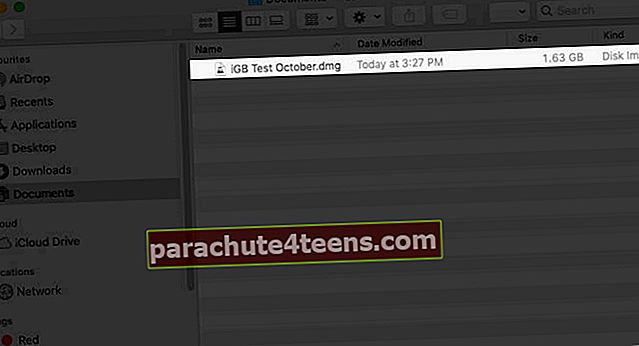
- Sinua pyydetään antamaan salasana. Kirjoita sama salasana, jota käytit levykuvaa luodessasi, ja napsauta OK. (Huomaa: Älä valitse 'Muista salasana avaimenperässäni' -valintaruutua. Jos teet niin, se voi rikkoa tarkoituksen. Tallennettu salasana täyttyy automaattisesti, jos joku käyttää Maciasi tai tietää sen salasanan.)
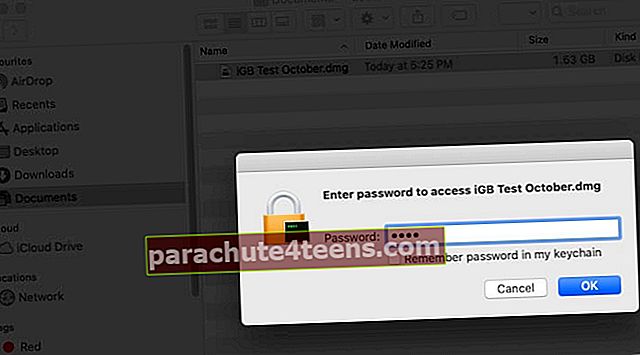
- Kun olet syöttänyt salasanan, näet levykuvan työpöydällä. Se näyttää samanlaiselta kuin ulkoinen kynäasema. Kaksoisnapsauta avataksesi sen, ja näet sen sisällön.
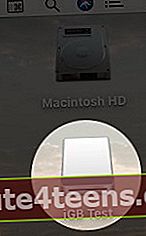
- Tärkeä: Poista nyt alkuperäinen kansio siten, että sen sisällä oleva sisältö poistetaan Macista ja on käytettävissä vain tämän salasanalla suojatun levykuvan sisällä.
- Voit lukita suojatun kansion uudelleen napsauttamalla hiiren kakkospainikkeella ja valitsemalla Poista kansion nimi.
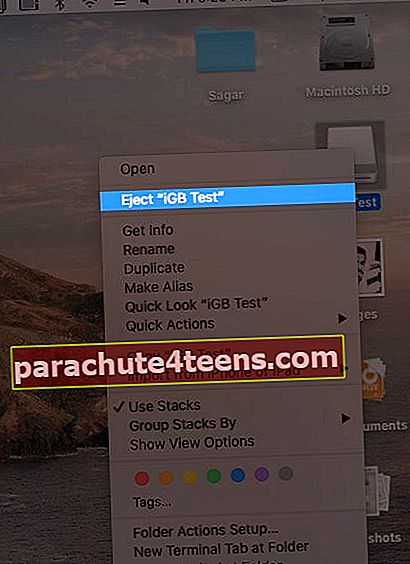
- Voit avata sen uudelleen noudattamalla samaa prosessia vaiheesta 1.
Huomautuksia:
- Tämän levykuvan kapasiteetti on lähes sama kuin alkuperäisen kansion koon. Voit poistaa sen sisällä olevan sisällön vapaasti ja korvata sen muulla sisällöllä.
- Älä poista tätä .dmg-tiedostoa. Jos teet niin, kaikki menetetään.
- Jos haluat poistaa lukitun kansion (ja sen sisällön) pysyvästi, avaa Levytyökalu, → valitse levykuva vasemmasta sivupalkista, napsauta sitä hiiren kakkospainikkeella ja valitse Poista APFS-asema.
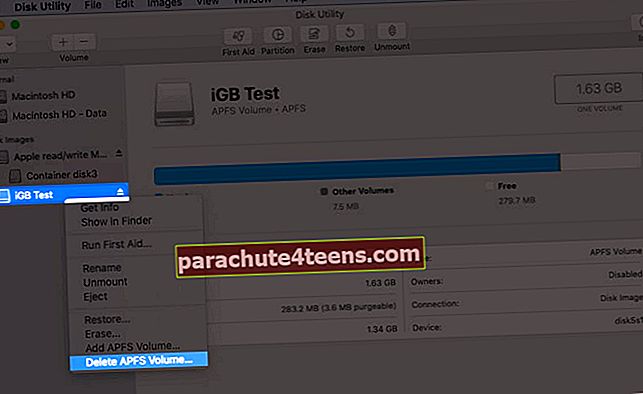
Kirjautua ulos
Näin voit nopeasti, turvallisesti ja vapaasti lukita kansion salasanalla Maciin. Toivon, että tästä oppaasta oli apua, ja opit jotain uutta.
Voit myös käyttää kolmansien osapuolten sovelluksia, kuten Encrypto, salaamaan ja asettamaan salasanan yksittäisiin tiedostoihin ja kansioihin.
Haluatko tietää enemmän? Katso, miten voit suojata salasanalla PDF-tiedostoja ja lukita muistiinpanoja Macissa.
Lopuksi, tässä on toinen vinkki sinulle. Jos et halua kansion näkyvän Spotlight-haussa, lisää .noindex kansion nimen jälkeen.
LUE SEURAAVA:
- Näyttökuvan ottaminen Macissa (täydellinen opas)
- Kuinka muuttaa järjestelmän aksenttiväriä Macissa
- Vaiheet jaettujen albumien luomiseen Mac-tietokoneellasi
- 3 tapaa tarkistaa kansion koko Macissa
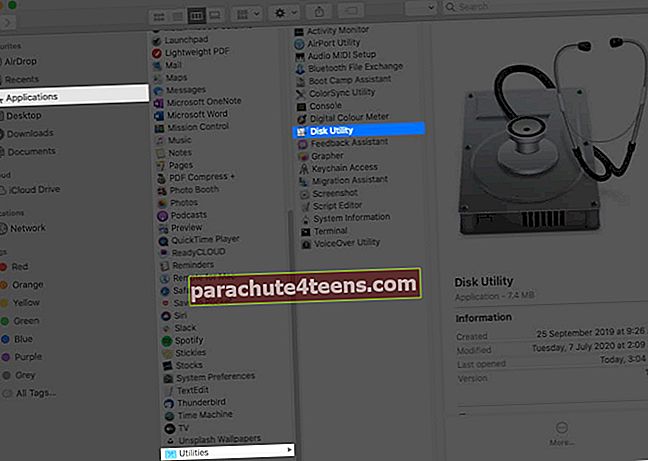
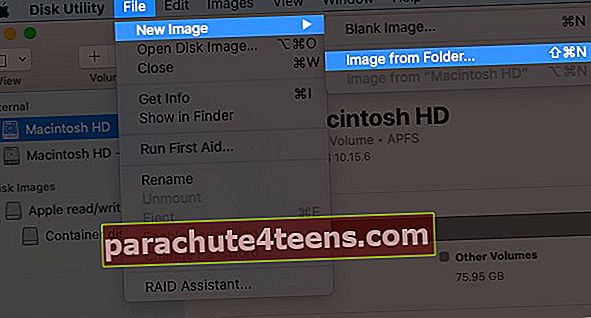
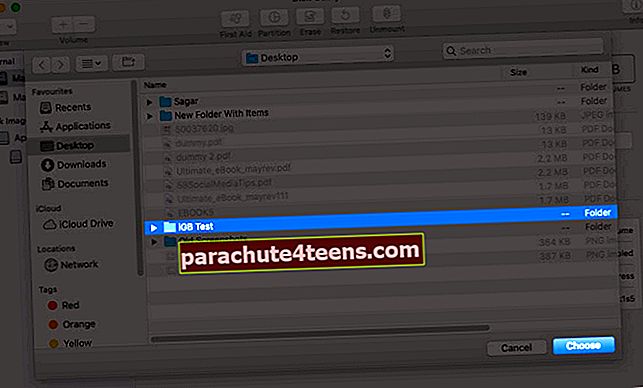
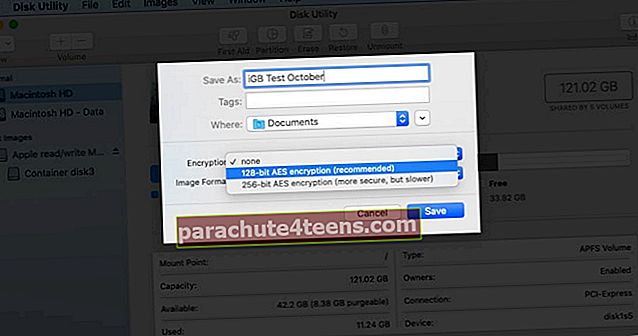 Ole kiltti kirjoita haluamasi salasana, kirjoita se uudelleen vahvistaaksesi ja napsauta lopuksi Valita.
Ole kiltti kirjoita haluamasi salasana, kirjoita se uudelleen vahvistaaksesi ja napsauta lopuksi Valita.